Google Cloud Platformの統合
Identity Security Posture Management(ISPM)をGoogle Cloud Platformに統合します。
「Google Workspaceの統合」の手順を完了して、ISPMをGoogle Workspaceに統合します。これはGoogle Cloud Platformと統合する前に行う必要があります。
Google Cloudの権限を割り当てる
-
Google Cloudコンソールにスーパー管理者としてサインインします。
-
特定のプロジェクトではなく、中心となる組織で作業していることを確認します。
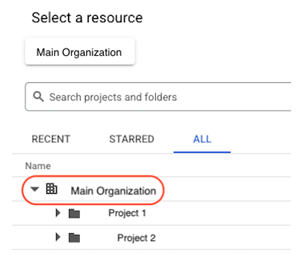
-
ナビゲーションメニューを開き、に移動します。
-
任意。スーパー管理者でありながら、組織で[Owner(所有者)]または[Editor(編集者)]のロールが付与されていない場合は、ご自身にこれらのロールを付与してください。
-
[GRANT ACCESS(アクセスを付与)]をクリックします。
-
ご自身をプリンシパルとして追加します。
-
[Owner(所有者)]または[Editor(編集者)]ロールを割り当てます。
-
統合が完了したら、忘れずにロールを無効化してください。
-
-
[Grant access(アクセスを許可)]をクリックします。
-
[New Principals(新しいプリンシパル)]フィールドに、Google Workstation統合で使用したサービスアカウントのclient_email(クライアントのメール)の値を入力します。クライアントのメールの値は、サービスアカウントを作成する際に生成した資格情報JSONファイルに記載されています。
-
次のロールを割り当てます。
-
Quota Viewer(割り当て閲覧者)
-
Security Reviewer(セキュリティレビュアー)
-
Cloud Asset Viewer(クラウドアセット閲覧者)
-
Organization Role Viewer(組織ロール閲覧者)
-
Organization Viewer(組織閲覧者)
-
-
[Save(保存)]をクリックします。
Google Cloud APIを有効化する
-
Google Cloudコンソールに移動します。
-
リソースメニューで、Google Workstation統合のサービスアカウントを作成したプロジェクトを選択します。

-
Navigation menu(ナビゲーションメニュー)を開き、に移動します。
-
以下の3つのAPIが[API & Services(APIとサービス)]リストに表示されていることを確認します。
-
Identity and Access Management (IAM) API(IDおよびアクセス管理(IAM)API)
-
Cloud Resource Manager API(クラウドリソースマネージャーAPI):
-
Cloud Asset API(クラウドアセットAPI)
-
-
表示されない場合は、各APIについて以下の手順を実行します。
-
[+ ENABLE APIS AND SERVICES(APIとサービスを有効にする)]をクリックします。
-
検索バーを使用してAPIを検索し、選択します。
-
そのAPIに対応するタイルを選択します。
-
特定のAPIを選択します。
-
[Enable(有効化)]をクリックします。
-
Identity Security Posture Managementコンソールで統合を有効にして、使用します。
信頼済みIP範囲にISPM IPを追加する
orgにGoogle Cloud PlatformのIP制限がある場合、統合を成功させるには、次のISPM IPアドレスが信頼済みIP範囲になくてはなりません。
-
18.98.16.160/27
-
3.44.64.96/27
-
3.40.0.96/27
-
13.52.68.184
-
54.193.209.206
-
13.57.96.208
-
184.72.14.192
-
13.57.65.107
-
13.57.96.250
パラメーターをISPMと共有する
-
Identity Security Posture Managementコンソールでに移動します。
- Google Cloud Platformを選択します。
- [Related Google Workspace(関連するGoogle Workspace)]メニューから、Google Workspaceインスタンスを選択します。
- [Source Name(ソース名)]フィールドにこのコネクターの名前を入力します。
- [Add GCP connection(GCP接続を追加)]をクリックします。
